有的网友问装系统win10安装失败,其实有一部分网友在重装系统的时候确实会遇到这样子的情况,那么今天小编来教大家win10安装失败解决方法吧。
工具/原料:
系统版本:Windows10
品牌型号:惠普星14
软件版本:小白一键重装系统2290
方法/步骤:
方法一:借助小白一键重装系统解决安装失败
1、下载小白一键重装系统工具,打开软件后直接选择在线安装。
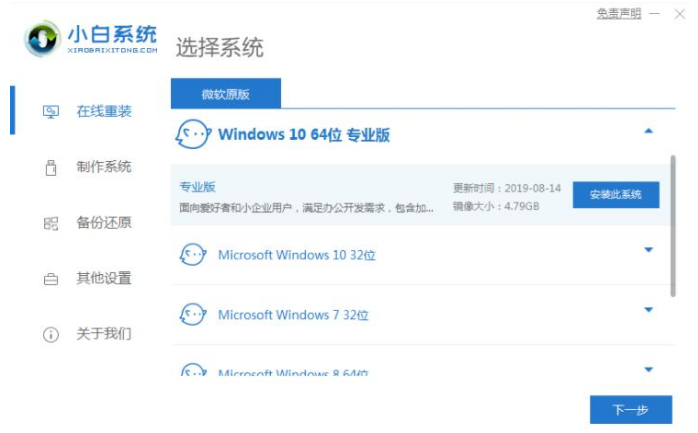
2、根据软件中的向导提示进行下载安装即可。
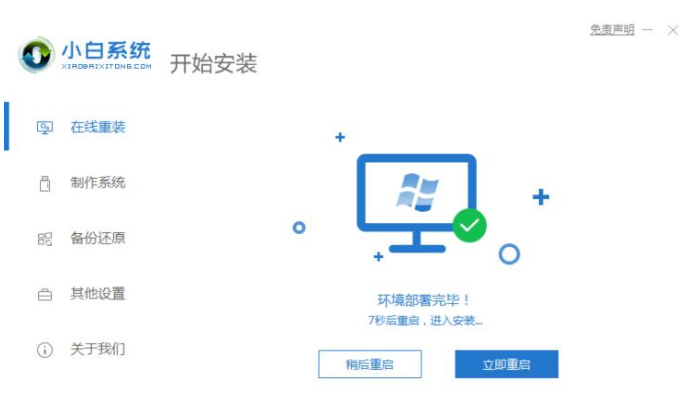
3、正常重启后就可以进入系统进行安装了,根据软件提示即可完成系统安装。
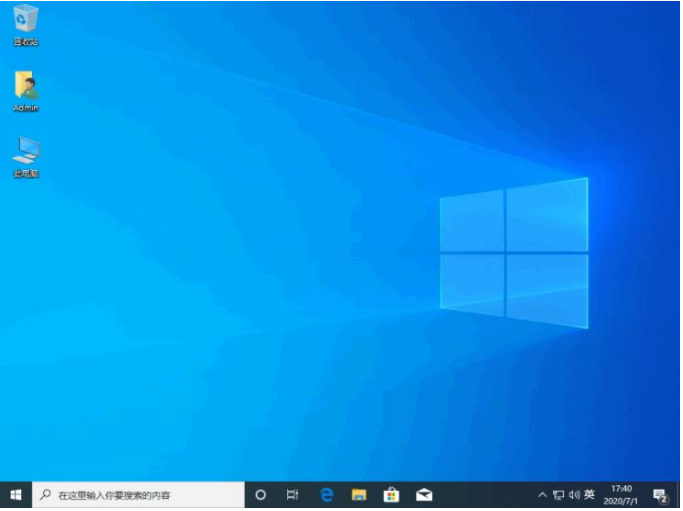
方法二:打开命令提示符管理员重新运行安装程序
1、按“Windows+X”打开命令提示符管理员,输入“net stop wuauserv”。
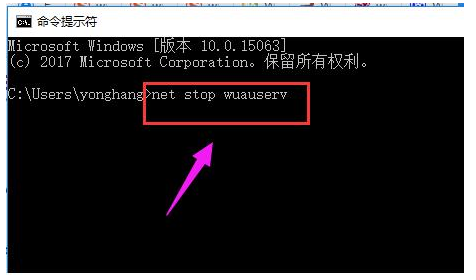
2、打开C:\Windows,重命名SoftwareDistribution文件夹为SDold,按“Windows+X”打开命令提示符管理员,输入“net start wuauserv”。
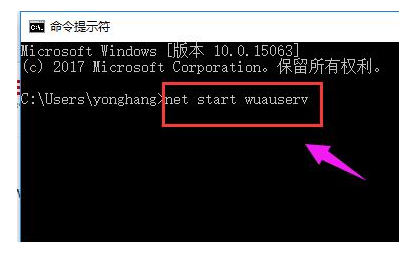
3、点击重新下载安装更新,重新运行安装程序。

4、在开始安装之前,点击“更改要保留的内容”。
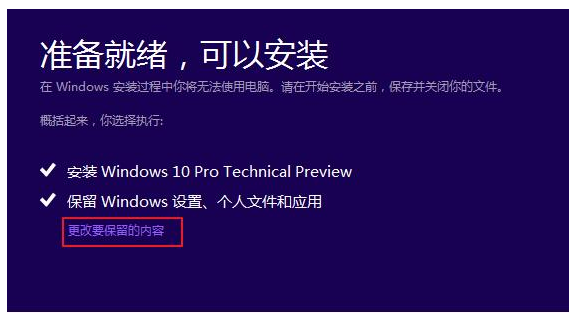
5、将“保留windows设置,个人文件和应用”改成“不保留任何内容”,即将C盘全部重置。
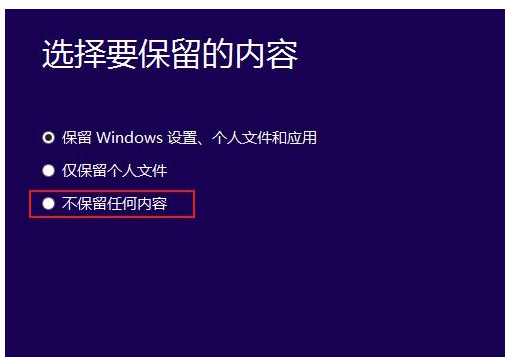
6、点击下一步,等待重新检测后开始正式安装,一般情况下能够解决中途中断问题。
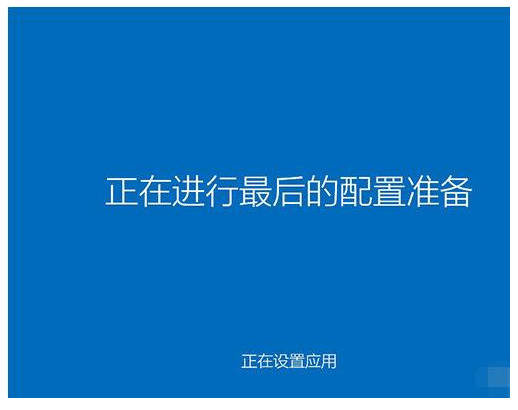
重装电脑后如何调整屏幕分辨率:
解决方法:先点击屏幕右下角的【通知中心】图标,并选择【所有设置】;之后单击【系统】进入到系统设置菜单,在【显示】选项中找到【高级显示设置】并进入,接下来就能够选择更适宜的分辨率设置。
总结:以上内容就是关于win10安装失败解决方法,希望可以帮到各位哦。